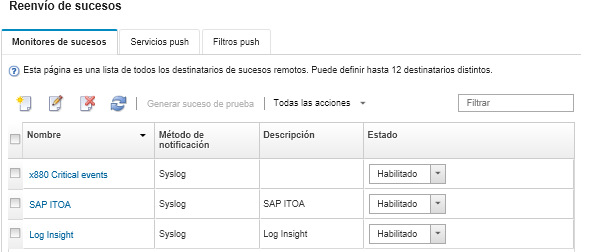Configurar el reenvío de sucesos en un gestor SNMPv1 o SNMPv3 remoto
Puede configurar Lenovo XClarity Administrator para reenviar sucesos específicos a un gestor de SNMPv1 o SNMPv3 remoto.
Acerca de esta tarea
Puede crear y habilitar hasta 20 despachadores de sucesos para enviar sucesos a destinatarios específicos.
Si XClarity Administrator se reinicia después de configurar los despachadores de sucesos, debe esperar que el servidor de gestión vuelva a generar los datos internos antes de que se puedan reenviar correctamente los sucesos.
Para obtener información sobre la MIB de XClarity Administrator, consulte Archivo lenovoMgrAlert.mib.
Procedimiento
Lleve a cabo los pasos siguientes para crear un despachador de sucesos para un gestor SNMPv1 o SNMPv3 remoto.
Después de finalizar
- Actualizar la lista de despachadores de sucesos haciendo clic en el icono Actualizar (
 ).
). - Ver los detalles de un despachador de sucesos pulsando el vínculo de la columna Nombre.
- Cambiar las propiedades de los despachadores de sucesos y filtrar los criterios pulsando el nombre del despachador de sucesos en la columna Nombre.
- Eliminar el despachador de sucesos haciendo clic en el icono Eliminar (
 ).
). - Suspender el reenvío de sucesos (consulte Suspensión del reenvío de sucesos).
Para descargar el archivo MIB que contiene información acerca de las capturas de SNMP, haga clic en el icono Crear (
 ) y luego haga clic en Descargar archivo MIB en la pestaña General del cuadro de diálogo nuevo reenvío de sucesos
) y luego haga clic en Descargar archivo MIB en la pestaña General del cuadro de diálogo nuevo reenvío de sucesos